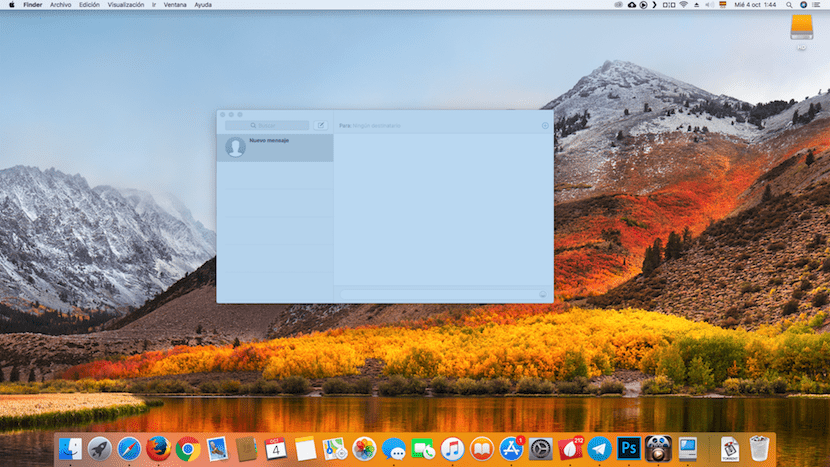
Якщо ми зазвичай займаємося письмом і маємо необхідність робити знімки екрана, цілком ймовірно, що якщо ми, як правило, не будемо обережні, наш Mac закінчиться великою кількістю захоплень, розподілених нашим Mac. Як правило, якщо ми не змінимо це, всі зроблені нами знімки екрана автоматично зберігаються на робочому столі нашого комп’ютера.
Пізніше ми зможемо їх архівувати або усунути, якщо вони більше не будуть потрібні в майбутньому. Але якщо ви зберігаєте їх, щоб мати можливість використовувати їх повторно, знайти їх буде дещо складно, якщо ми раніше не перейменовували їх. На щастя через Finder Ми можемо шукати всі знімки екрана, які зберігаються на нашому комп’ютері.
Хоча це правда, що існують різні методи, щоб можна було знайти всі скріншоти, незалежно від того, перейменовані ми чи ні, у цій статті я зосереджуся лише на показі метод, який дозволяє проводити обшуки найпростішим способом: через Finder.
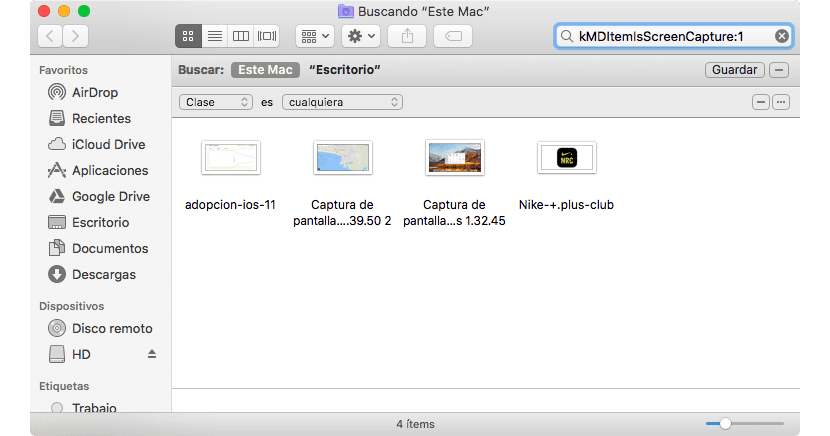
- Спочатку потрібно відкрити Finder і перейти до вікна пошуку. Ми також можемо перейти безпосередньо до робочого столу та натиснути комбінацію клавіш Command + F.
- Далі ми вибираємо Mac, щоб він виконував пошук на всьому Mac, а пізніше у вікні пошуку ми пишемо "kMDItemIsScreenCapture: 1" без лапок, щоб Finder автоматично показував нам всі знімки екрана, що зберігаються на нашому Mac.
- Ім'я, з яким зберігаються знімки на іспанській мові, - «Знімок екрана». Ця команда виконує пошук не за іменем файлу, а за способом, використаним для його створення.
Якщо ми хочемо видалити всі або частину знімків екрана, які Finder показує нам після виконання пошуку, нам просто потрібно їх вибрати та надіслати до кошика.